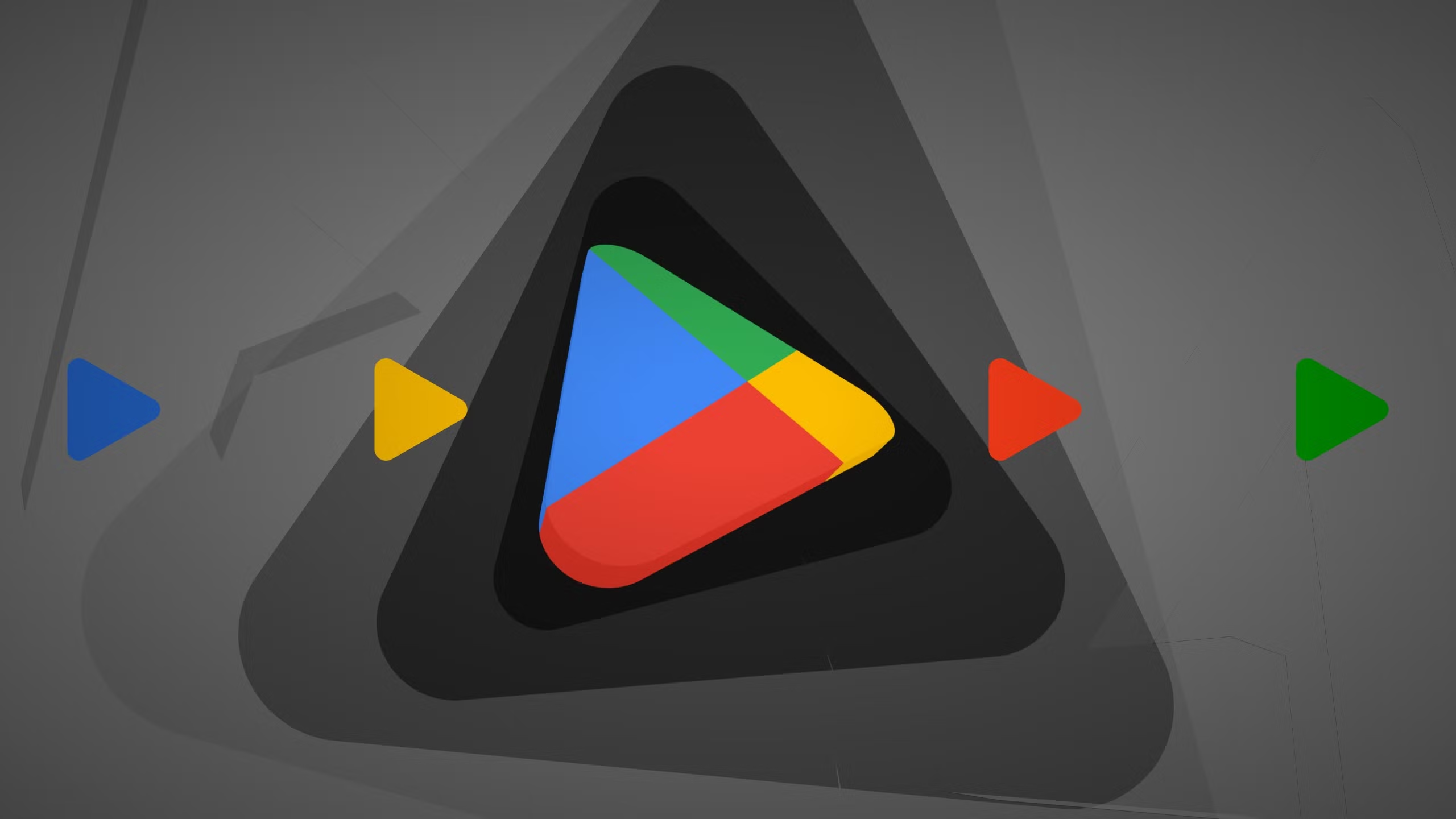مع التطور التكنولوجي المستمر والاستخدام اليومي المتزايد للهواتف الذكية، تظهر تحديات جديدة تتعلق بمخاوف الخصوصية والإعلانات المستمرة عند استخدام التطبيقات المختلفة. وهذا التحدي يشكل مشكلة شائعة يواجهها العديد من المستخدمين.
وتحديث هايبر او اس “HyperOS ” الجديد من شركة شاومي يقدم مجموعة واسعة من الوظائف لتحسين تجربة المستخدم، ولكنه قد يأتي أيضًا بإعلانات مخصصة قد لا تكون مرغوبة للبعض. وخلال هذا المقال وكما في العنوان، سنوضح لك بالتفصيل وبخطوات متسلسلة كيفية إيقاف الإعلانات والتوصيات الشخصية في التطبيقات والإعدادات المختلفة على HyperOS.
الخطوة 1: إيقاف خيارات إعلانات النظام

أولاً، قم بإيقاف خدمة MSA في نظام إعلانات MIUI.
الخطوة الأولى في تقليل الإعلانات هي إيقاف نظام إعلانات MIUI، الذي غالبًا ما يُذكر كأحد أكبر أسباب وجود الإعلانات في النظام.
- افتح الإعدادات.
- ادخل إلى بصمات الأصابع، بيانات الوجه، وقفل الشاشة.
- ادخل إلى التفويض وإلغاء التفويض:
- ابحث عن خيار “التفويض وإلغاء التفويض” واضغط عليه.
- ابحث عن “MSA” و “MiuiDeamon”.
- قم بإيقافهما.
الآن، دعنا نمنع شاومي من جمع البيانات للتوصيات الإعلانية المخصصة.
- افتح الإعدادات.
- ادخل إلى كلمات المرور والأمان:
- ادخل إلى بصمات الأصابع، بيانات الوجه، وقفل الشاشة.
- ادخل إلى الخصوصية.
- ابحث واختر خدمات الإعلانات.
- قم بإلغاء تفعيل “اقتراحات الإعلانات المخصصة”.
الآن، قم بإيقاف خيار “تعطيل الإعلانات” الذي قد لا يكون متاحًا على كل جهاز.
- افتح الإعدادات.
- ادخل إلى قائمة حساب Mi.
- ادخل إلى حول حساب Xiaomi.
- قم بإيقاف “الإعلانات في تطبيقات النظام”.
تعطيل الإعلانات في تطبيقات شاومي
بعد إيقاف إعلانات النظام، الخطوة التالية هي إيقاف الإعلانات في تطبيقات HyperOS.
- Mi Music
- افتح تطبيق Mi Music.
- اذهب إلى الإعدادات.
- اضغط على الإعدادات المتقدمة.
- قم بإيقاف “التوصيات”.
- Mi Video
- افتح تطبيق Mi Video.
- اذهب إلى تبويب الحساب.
- اضغط على الإعدادات.
- قم بإيقاف “التوصيات”.
- Themes
- افتح تطبيق Themes.
- اذهب إلى التبويب الأخير.
- اضغط على الإعدادات.
- قم بإيقاف “التوصيات”.
- Lock Screen
- افتح الإعدادات.
- اذهب إلى شاشة القفل.
- اضغط على “Glance for Mi”.
- اضغط على سياسة الخصوصية.
- قم بإيقاف “التوصيات لك”.
- File Manager
- افتح تطبيق File Manager.
- اضغط على أيقونة القائمة في الزاوية العلوية.
- اذهب إلى الإعدادات.
- قم بإيقاف “التوصيات”.
- Share & Me
- افتح تطبيق Share & Me.
- اضغط على المزيد في الزاوية العلوية اليمنى.
- اضغط على حول.
- اضغط على مساعدة وتعليقات.
- قم بإيقاف “الإعلانات المخصصة”.
- Mi Browser
- افتح تطبيق Mi Browser.
- اضغط على إعدادات المتصفح.
- اذهب إلى الإعدادات المتقدمة.
- اذهب إلى “ترتيب المواقع العلوية” أو ابحث عن خيار “التوصيات”.
- قم بإيقاف “التوصيات”.
- Downloads
- افتح تطبيق Downloads.
- اضغط على أيقونة الثلاث نقاط في الزاوية العلوية.
- اذهب إلى الإعدادات.
- قم بإيقاف “عرض المحتوى الموصى به”.
- Security
- افتح تطبيق Security.
- اضغط على أيقونة الإعدادات في الزاوية العلوية.
- اذهب إلى قائمة التوصيات.
- قم بإيقاف “استقبال التوصيات”.
- Cleaner
- افتح تطبيق Security.
- اضغط على أيقونة الإعدادات في الزاوية العلوية.
- اضغط على منظف داخل إعدادات الميزة.
- قم بإيقاف “استقبال التوصيات”.
- App Lock
- افتح تطبيق Security.
- اضغط على قفل التطبيقات.
- اضغط على أيقونة الإعدادات في الزاوية العلوية.
- قم بإيقاف “استقبال التوصيات”.
- Boost Speed
- افتح تطبيق Security.
- اضغط على تسريع الأداء.
- اضغط على أيقونة الإعدادات في الزاوية العلوية.
- قم بإيقاف “استقبال التوصيات”.
- Game Turbo
- افتح تطبيق Security.
- اضغط على Game Turbo.
- اضغط على أيقونة الإعدادات في الزاوية العلوية.
- اذهب إلى الإعدادات العامة.
- قم بإيقاف “التوصيات المحتوى”.
- Manage Apps
- افتح تطبيق Security.
- اضغط على إدارة التطبيقات.
- اضغط على أيقونة الثلاث نقاط.
- اضغط على أيقونة الإعدادات في الزاوية العلوية.
- قم بإيقاف “استقبال التوصيات”.
- WhatsApp Cleaner
- افتح تطبيق Security.
- اضغط على منظف WhatsApp.
- اضغط على أيقونة الإعدادات في الزاوية العلوية.
- قم بإيقاف “التوصيات”.
- Folders
- افتح المجلد على الشاشة الرئيسية الذي تريد إزالة الإعلانات منه.
- اضغط على اسم المجلد.
- قم بإيقاف “التطبيقات المروجة”.
- Recent Apps
- افتح الإعدادات.
- اضغط على الشاشة الرئيسية والتطبيقات الحديثة.
- قم بإيقاف “عرض الاقتراحات”.
الخطوة 2: تعطيل الإعلانات في HyperCeiler

استخدم HyperCeiler لحظر الإعلانات. يمكنك بسهولة إدارة إعدادات الإعلانات في HyperCeiler إذا كان مثبتًا لديك. هذه طريقة تعتمد على الروت، وإذا لم يكن لديك HyperCeiler مثبتًا، فلا تحتاج إلى تثبيته لهذا الإجراء.
- افتح تطبيق HyperCeiler.
- ابحث عن “الإعلانات”.
- اتبع التعليمات لتعطيل جميع الإعلانات في إعدادات HyperCeiler.
اتباع هذه الخطوات سيسهم في إزالة الإعلانات وإلغاء التوصيات الشخصية من HyperOS على هاتف شاومي الخاص بك. ولن يؤدي ذلك فقط إلى تحسين تجربة المستخدم، بل سيمكنك أيضًا من الحصول على تحكم أفضل. ويُنصح بمراجعة هذه الإعدادات بانتظام للحفاظ على بيئة خالية من الإعلانات، حيث قد تعيد تحديثات بعض التطبيقات أو تغييرات النظام تفعيل اختياراتك السابقة. استمتع بتجربة هاتف محمول أنظف وأكثر تركيزًا مع HyperOS.
المصدر: xiaomitime.com